Изображения и медиафайлы в WordPress
12.04.2018
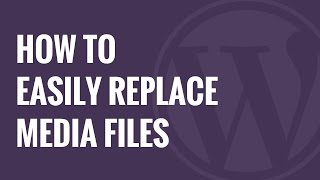
В библиотеку WordPress можно загружать изображения, звуковые файлы, видео и файлы других типов. Какие-то файлы публикуются для просмотра и прослушивания, а другие - для скачивания.
WordPress. Медиафайлы. Подготовка изображения для публикации.
В этой статье:
Папка для загрузки
Папки блога mblogm.ru
По умолчанию WordPress хранит медиафайлы в папке uploads внутри папки wp-content вашего блога WordPress.
Можно задать другую папку на административной панели в Параметры>Медиафайлы. (В версии 3.5 эта возможность исчезла, но ее можно восстановить: см. Исчезло поле для задания папки загрузки файлов в WordPress 3.5)
WordPress создаст папку uploads автоматически, но для этого необходимо задать для папки wp-content вашего блога WordPress права доступа 777 (через CPanel или через FTP-клиент). Когда папка uploads уже создана, в целях безопасности нужно назначить для папки wp-content более ограничивающие права доступа ( Changing File Permissions ).
Загрузка файлов в библиотеку WordPress
Первый способ
На административной панели щелкните в разделе "Медиафайлы" на "Добавить новый".
Появится страница, с которой вы можете "Загрузить новый медиафайл" или медиафайлы.(Flash-загрузчик позволяет загружать несколько файлов сразу.)
Второй способ
Кнопки загрузки медиафайлов
Когда вы в визуальном или HTML-редакторе WordPress создаете (редактируете) запись или страницу блога, вверху появляются кнопки добавления медиафайлов. Первая кнопка (на рисунке на нее указывает черная стрелка) - это кнопка добавления изображения. Кнопка добавления открывает окно, которое позволяет вставить в запись (или на страницу) новый файл, загрузив его в библиотеку, или существующий файл с другого сайта или из библиотеки медиафайлов WordPress. Загруженные с компьютера файлы добавляются в галерею записи (или страницы).
